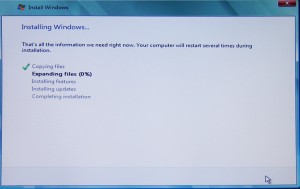สำหรับผู้ใช้งานระดับสูง
การติดตั้งระบบปฏิบัติการและใช้งานบนเมนบอร์ดหรือโน๊ตบุ๊คที่ใช้เทคโนโลยีการเชื่อมต่อแบบใหม่นั้น บางครั้งอาจจะยังไม่ได้รับความรู้และตัวอย่างในการใช้งานเทคโนโลยีที่จะกล่าวถึงเหล่านี้ ซึ่งเนื้อหานี้เป็นเนื้อหาตัวอย่างการใช้งานที่ใหม่สุดในปัจจุบัน คือ เทคโนโลยี SATA 3 ซึ่งเทคโนโลยีนี้มีส่วนสำคัญไม่น้อยกว่าการเลือกซื้อ ตัดสินใจ ใช้ซีพียู แรม ฮาร์ดดิส เมนบอร์ด ของอะไรดี
ถ้ามองภาพรวมๆแล้ว ผู้ใช้งานส่วนมากที่ไม่เคยศึกษาเทคโนโลยีว่ามีอะไรใหม่ นอกเหนือจาก ซีพียู แรม เมนบอร์ด ที่เป็นตัวกำหนดการเลือกซื้อสินค้ามาใช้งาน ซึ่งอีกหนึ่งสิ่งที่จำเป็นต้องประกอบในการเลือกซื้อปัจจุบัน คือการเชื่อมต่อของฮาร์ดดิส ว่าใช้เทคโนโลยีอะไร?
นับตั้งแต่อดีตจนถึงปัจจุบัน มีการเปลี่ยนแปลงและพัฒนาความเร็วของการเชื่อมต่อข้อมูลระหว่างการอ่านเขียนของฮาร์ดดิสกับชิฟเซ็ตบนเมนบอร์ด ซึ่งข้อมูลที่อ่านเขียนนี้จะถูกนำไปประมวลผล
มีผลอย่างไรต่อประสิทธิภาพและความเร็วของเครื่อง?
– การอ่านเขียนข้อมูลได้เร็วและปริมาณมากขึ้นจะทำให้การประมวลผลนั้นเร็วและมากขึ้นไปด้วย ทำงานเต็มพิกัดของซีพียูและอุปกรณ์อื่นๆ ที่ติดตั้งไว้
– การอ่านเขียนข้อมูลได้ช้าและปริมาณน้อย แม้จะใช้ซีพียูสมรรถนะสูง แรมเยอะๆ แล้วก็ตาม ความเร็วโดยรวมก็จะช้าตามการอ่านเขียนของข้อมูล
ลำดับของเทคโนโลยีการเชื่อมต่อฮาร์ดดิส อย่างคร่าวๆ
IDE/ATA ความเร็ว 100
IDE/ATA ความเร็ว 133
S-ATA I ความเร็ว 150
S-ATA2 ความเร็ว 300
SATA3.0 ความเร็ว 6Gbps เทคโนโลยีใหม่ ปี 2011
SATA2 RAID/AHCI 3Gbps เทคโนโลยีใหม่
SATA3.0 RAID/AHCI 6Gbps เทคโนโลยีใหม่ ปี 2011
SATA 3.1 –> speed and reliability of SATA 6Gb/s technology
เมนบอร์ดและโน๊ตบุ๊คที่มีความยืดหยุนในการเลือกลง Windows xp เวอร์ชั่นเก่า จะสามารถปรับลดความเร็วไปใช้เทคโนโลยีเก่าได้ (IDE/ATA) สำหรับความเร็วตามค่าที่ออกแบบไว้คือโหมด S-ATA AHCI ซึ่งจำเป็นต้องใช้ Windows xp เวอร์ชั่นใหม่ที่พัฒนารองรับการเชื่อมต่อความเร็วสูงนี้แล้วเท่านั้น(Windows Vista/Windows 7 รองรับแล้ว)
เนื่องด้วยเทคโนโลยี SATA2 SATA3 ผลิตออกมาทีหลัง Windows xp ที่ผลิตขายออกมานานแล้ว Windows xp รุ่นเก่าที่เคยใช้งานก่อนหน้านี้เลยไม่รู้จักอุปกรณ์ใหม่ๆนี้ ซึ่งเมื่อก่อนจะใช้ Drive A ในการเพิ่มไดร์เวอร์ควบคุมอุปกรณ์ระหว่างขั้นตอนติดตั้ง แต่ปัจจุบัน Drive A ได้ถูกยกเลิกจากอุปกรณ์มาตรฐานนานแล้ว จึงต้องหันไปใช้ Windows xp เวอร์ชั่นใหม่ที่ได้พัฒนารองรับเทคโนโลยีที่ว่านี้แทนการใช้ Drive A
เพื่อประโยชน์สูงสุดในการใช้งาน ควรตรวจเช็คและสอบถามการปรับแต่งค่าที่กล่าวมานี้
การเปิดใช้งานโหมด AHCI ใน Windows7 หลังจากติดตั้งแล้ว
1. คลิ๊ก Startup “Regedit
2. Open HKEY_LOCAL_MACHINE / SYSTEM / CurrentControlset / Services
3. Open msahci
4. แถบด้านขวา คลิ๊กขวาคำว่า “start” เลือก Modify
5. ใส่ค่า “0” and click “ok”
6. ออกจาก “Regedit”
7. Reboot รีสตาร์ทเครื่อง แล้วเข้าไบออสปรับ AHCI Mode
ตัวอย่าง AMD SB850 SATA3 6Gbps
การตรวจเช็คและปรับแต่งสำหรับทดสอบ

SATA 6Gb/s Mainboard

USB 3 New Technology Mainboard

ทดสอบโหมดเริ่มต้น ตามค่าที่ตั้งมาจากโรงงาน

การตั้งค่าชิฟ SB850 SATA3

ตัวเลือกสำหรับปรับแต่งโหมด SATA

โหมดการทำงานที่สามารถเลือกใช้งานได้
– Native IDE โหมด IDE ที่ไม่ได้ทำงานด้วย AHCI
– RAID เทคโนโลยีการต่อพวงแบบขนานฮาร์ดดิสข้อมูลเพื่อสำรองข้อมูลซึ่งกันและกันสำหรับใช้ในเครื่องเซิร์ฟเวอร์
– AHCI ใช้การทำงานผ่านโมดูลควบคุมแบบ AHCI
– Legacy IDE ใช้ทำงานบนโหมดเชื่อมต่อธรรมดาไม่ใช้ AHCI
– IDE–>AHCI ทำงานบนโหมด AHCI
สำหรับความเร็ว AHCI ของค่ายนี้ ไม่เพิ่มสมรรถนะมากนัก
**สำหรับ Windows xp เมื่อเปิดใช้งานโหมด AHCI ความเร็วเพิ่มขึ้นอยู่ที่ประมาณ 30 เปอร์เซ็นต์ ** (เวลาช่วงติดตั้ง)
** สำหรับ Windows 7 ค่าความเร็วที่ได้ไม่แตกต่างกันมาก**
*** ความเร็วโหมด AHCI = IDE->AHCI ***

ตั้งค่าจำกัดความเร็วสูงสุดของ SATA

ตัวอย่าง Boot Loader ที่ได้ทดสอบติดตั้งแบบ Dual Boot 32Bit และ 64bit ในฮาร์ดดิส SATA3 ลูกเดียวกัน

แสดงรายการไดร์เวอร์ทั้งหมดที่ติดตั้งบน Windows xp sp2 x64 SATA 3 AHCI

แสดงรายการไดร์เวอร์ทั้งหมดบน Windows xp sp3 SATA 3 AHCI
ตัวอย่าง Dual Boot Windows Vista SP2 32/64bit SATA3 AHCI MODE
สำหรับ Windows Vista จะเห็นแรมเท่ากันทั้ง 32บิตและ 64บิต


ทดสอบบนแรม 8GB เห็น 8GB เต็มจำนวน ใน Windows Vista SP2 32bit


รายการไดร์เวอร์ในรุ่น 32 บิต

Windows Vista ที่ทำการทดสอบเป็นรุ่นทันสมัยแล้ว
การติดตั้ง Vista 64bit ตัวที่2 ต่อจาก 32 bit ด้วยการบู๊ตจาก DVD

ไดร์ลำดับแรก เป็น Vista 32bit
ไดร์ลำดับที่สอง ลง Vista 64bit
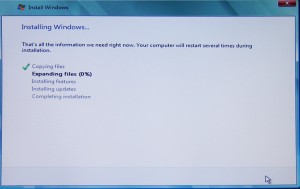

ทดสอบบนแรม 8GB เห็น 8GB

ก่อนการอัปเดตไดร์เวอร์ จะแสดง ATA Mode

รายการไดร์เวอร์ AMD SATA3 AHCI MODE

ทดสอบใช้งาน Windows Vista SP2 เมนูภาษาไทย



มุมมอง My Computer

เดสท๊อป Windows Vista 64bit ที่ใช้เมนูภาษาไทยแล้ว